Зміст
У швидкозмінній Твіттер-сфері знання правильних твіттер-хаків може бути величезною перевагою.
З 5 787 твітів, що надсилаються щосекунди, маючи кілька хитрощів у рукаві, ви можете заощадити час і максимально використати кожну можливість. Не завадить і те, що з ними ви виглядатимете як чарівник в офісі.
Ознайомтеся з цими 24 трюками та функціями Twitter, про які ви обов'язково повинні знати.
Зміст
Трюки для твіттера для твіттера
Загальні твіттер-хаки та трюки
Зломи списків Twitter
Бонус: Завантажте безкоштовний 30-денний план швидкого збільшення кількості підписників у Твіттері - щоденний робочий зошит, який допоможе вам налагодити маркетинг у Твіттері та відстежувати зростання, щоб через місяць ви могли показати своєму керівнику реальні результати.
Трюки для твіттера для твіттера
1. додайте емодзі з робочого столу
Використання емодзі в твітах - це перевірений спосіб збільшити залученість, але їх нелегко знайти на робочому столі. Спробуйте це обхідне рішення, щоб викликати меню емодзі на комп'ютерах Mac. І поки ви цим займаєтеся, подумайте про те, щоб додати емодзі і в свою біографію в Твіттері.
Як це зробити:
1. встановіть курсор у будь-яке текстове поле
2. Тримайте. Control + Command + Пробіл ключі
Що може бути кращим способом відсвяткувати #WorldEmojiDay, ніж трохи 📊✨даних✨📊?
Це найбільш використовувані емодзі у Твіттері за минулий рік:
➖😂
➖😍
➖😭
➖❤️
➖😊
➖🔥
➖💕
➖🤔
➖🙄
➖😘
- Twitter Data (@TwitterData) 17 липня 2018 р.
2. подолання ліміту в 280 символів зображенням
Якщо ви не можете вмістити своє повідомлення в 280 символів, використовуйте зображення.
Ви можете зробити скріншот замітки на телефоні, але це може виглядати ліниво або нещиро, якщо ваша компанія випускає важливу заяву. Витратьте час на створення графіки та скористайтеся можливістю додати брендування.
Таким чином, якщо зображення поширюється окремо від твіту, воно все одно буде мати авторство.
У спільній заяві 2 провідних демократів у Конгресі, спікер Ненсі Пелосі та сенатор Чак Шумер, закликали Генерального прокурора Вільяма Барра оприлюднити повний звіт Мюллера //t.co/S31ct8ADSN pic.twitter.com/8Xke9JSR5M
- The New York Times (@nytimes) 22 березня 2019 р.
У #WinnDixie ми вважаємо, що про всіх тварин слід піклуватися і ставитися до них гуманно, щоб захистити їхнє здоров'я, здоров'я тих, хто їх вирощує і заготовляє, а також зробити свій внесок у виробництво безпечних продуктів харчування для наших клієнтів. Будь ласка, ознайомтеся з повною версією нашої заяви нижче: pic.twitter.com/NMy2Tot1Lg.
- Winn-Dixie (@WinnDixie) 7 червня 2019 р.
Або зробіть своє повідомлення більш динамічним за допомогою спеціального GIF-файлу:
Сьогодні та кожного дня вшановуймо жінок та дівчат, які нас оточують, відстоюймо права жінок та продовжуймо просувати гендерну рівність. Повний текст мого виступу на #IWD2019 читайте за посиланням: //t.co/ubPkIf8bMc pic.twitter.com/PmG5W9kTji
- Джастін Трюдо (@JustinTrudeau) 8 березня 2019 р.
Якщо ви використовуєте цей злом Twitter, обов'язково додайте опис зображення (alt text). Це зробить текст зображення доступним для людей з вадами зору і тих, хто використовує допоміжні технології. Ліміт alt text в Twitter - 1 000 символів. Як це зробити: 1. натисніть кнопку Tweet. 2. завантажте зображення. 3. натисніть кнопку Додати опис . 4. Заповніть поле опису. 5. Натисніть Зберегти Поради щодо написання альтернативного тексту можна знайти в нашому посібнику з інклюзивного дизайну для соціальних мереж.3. нанизати твіти на нитку
Інший спосіб поділитися повідомленням, яке перевищує 280 символів, - це за допомогою теми.
Нитка - це серія твітів, які пов'язані між собою, щоб вони не загубилися і не були вирвані з контексту.
Як це зробити:
1. натисніть кнопку Tweet, щоб створити новий твіт.
2. щоб додати ще один твіт, натисніть на підсвічену іконку "плюс" (іконка підсвічується після введення тексту).
3. коли ви закінчите додавати всі твіти, які ви хочете включити в вашу тему, натисніть кнопку Твітнути все кнопку для публікації.
Ми запроваджуємо простіший спосіб твітування теми 👇 pic.twitter.com/L1HBgShiBR
- Twitter (@Twitter) 12 грудня 2017 р.
4. закріпіть твіт у верхній частині свого профілю
Період напіврозпаду твіту становить лише 24 хвилини.
Максимізуйте показ важливих твітів, закріпивши їх у верхній частині вашої стрічки. Таким чином, якщо хтось зайде на ваш профіль, це буде перше, що він побачить.
Як це зробити:
1. натисніть або торкніться кнопки ^ у верхньому правому куті твіту.
2. виберіть Прикріпити до свого профілю .
3. натисніть або торкніться Штифт щоб підтвердити.
5. твітити в найкращий час
Загалом, твіт заробляє близько 75% від загального обсягу залучення в перші три години після публікації.
Щоб переконатися, що ваш твіт досягне якомога більшої кількості людей, намагайтеся твітити тоді, коли ваша аудиторія, швидше за все, перебуває в Інтернеті.
Дослідження SMMExpert показують, що найкращий час для твітів - з 15:00 з понеділка по п'ятницю. Намагайтеся постійно писати в цей час і використовуйте Twitter Analytics, щоб скоригувати свій графік відповідно.
6. плануйте твіти для економії часу
Найкращі стратегії в соціальних мережах мають добре сплановані календарі контенту. І якщо ви вже підготували свій контент, планування твітів може заощадити час і допомогти вам бути організованими.
Коли справа доходить до інструментів планування соціальних мереж, ми трохи упереджені. Ось кілька інструкцій, як це зробити за допомогою SMMExpert:
Як це зробити:
1. в особистому кабінеті SMMExpert натисніть Скласти повідомлення
2. надрукуйте своє повідомлення та додайте відповідні посилання та фотографії, якщо вони у вас є
3. натисніть, щоб вибрати профіль у вікні вибору профілю
4. натисніть на іконку календаря
5. у календарі оберіть дату відправлення повідомлення
6. оберіть час відправлення повідомлення
7. Натисніть Розклад
7. зробити ретвіт про себе
Продовжуйте життя своїх найкращих твітів, ретвітнувши їх. Але не зловживайте цією тактикою. Переконайтеся, що контент, який ви ретвітнете, є вічнозеленим, і подумайте про те, щоб робити це в інший час доби, щоб охопити нову аудиторію.
Зломи профілю в Твіттері
8. додайте колір до свого профілю
Надайте своєму профілю трохи пікантності, обравши колір теми. Натисніть Редагувати профіль виберіть Колір теми Якщо у вас є кольоровий код вашого бренду, ви також можете додати його.
9. завантажити дані вашого Twitter
Створіть резервну копію твітів вашого облікового запису, запросивши повний архів у Twitter.
Як це зробити:
1. зі свого профілю в Twitter натисніть Налаштування та конфіденційність .
2. виберіть Ваші дані в Twitter .
3. введіть пароль від облікового запису.
4. прокрутіть вниз і натисніть Запит даних .
5. протягом декількох годин чекайте повідомлення та електронного листа на ваш асоційований обліковий запис з посиланням.
Загальні твіттер-хаки та трюки
10. змінити стрічку на хронологічну
У 2018 році Twitter змінив свою стрічку, щоб відображати найпопулярніші твіти. Але якщо ви віддаєте перевагу хронологічному порядку, ви все ще можете переключитися назад.
Як це зробити:
1. натисніть на іконку зірочки у правому верхньому куті.
2. виберіть Переглянути останні твіти натомість.
Новинка на iOS: відсьогодні ви можете натиснути ✨, щоб перемикатися між останніми та найпопулярнішими твітами у вашій хронології. Незабаром на Android. pic.twitter.com/6B9OQG391S
- Twitter (@Twitter) 18 грудня 2018 р.
11. зберігайте твіти за допомогою закладок
Якщо ви натрапили на твіт на мобільному телефоні, який з якихось причин плануєте переглянути, натисніть на іконку "Поділитися" внизу праворуч від твіту, а потім виберіть Додати твіт в закладки .
Станом на червень 2019 року закладки недоступні на робочому столі, але ви можете обійти це за допомогою цього злому Twitter. Переключіться в мобільний режим, додавши "mobile." перед Twitter в URL-адресі.
Ось так: //mobile.twitter.com/.
Знайдіть свої твіти в закладках, натиснувши на іконку свого профілю та прокрутивши вниз до Закладки.
12. розмотати нитку
Ось підказка для тих, кому важко читати твіттер-стрічку, хто користується програмою для читання з екрану або просто хоче витягти текст стрічки. Просто напишіть у стрічці "@threadreaderapp unroll", і бот відповість посиланням на розгорнутий текст.
13. вставити твіт
Вбудовування твітів на ваш веб-сайт або блог часто є кращою альтернативою знімкам екрану, які не так швидко реагують і не можуть бути прочитані програмами для читання з екрану. Крім того, вони просто виглядають більш витончено.
Ось як це зробити:
1. натисніть на кнопку ^ у верхньому правому куті твіту.
2. виберіть Embed Twee t.
3. якщо твіт є відповіддю на інший твіт, зніміть галочку Включити батьківський твіт якщо ви хочете приховати оригінальний твіт.
4. якщо твіт містить зображення або відео, ви можете зняти галочку Включіть засоби масової інформації приховати фотографії, GIF-файли або відео, що відображаються поряд з твітом.
5. скопіювати та вставити наданий код у свій блог або веб-сайт.
14. використовувати комбінації клавіш Twitter на робочому столі
Заощаджуйте час та вражайте своїх колег, використовуючи цей твіттер-майстер.
Бонус: Завантажте безкоштовний 30-денний план швидкого збільшення кількості підписників у Твіттері - щоденний робочий зошит, який допоможе вам налагодити маркетинг у Твіттері та відстежувати зростання, щоб через місяць ви могли показати своєму керівнику реальні результати.
Отримайте безкоштовний путівник прямо зараз!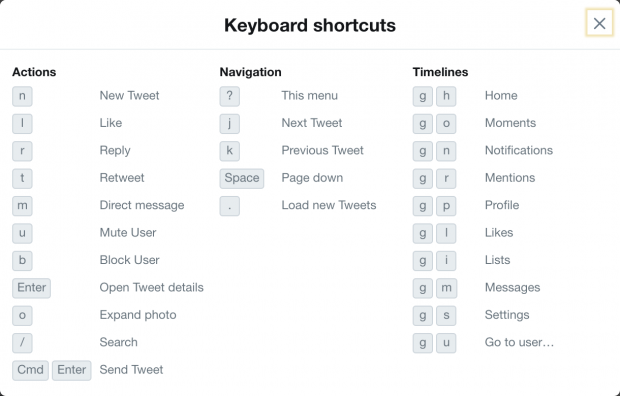
15. дайте очам відпочити з темним режимом Твіттера
Також відомий як "нічний режим", налаштування темного режиму Твіттера призначені для полегшення навантаження на очі в умовах низької освітленості.
Як ним користуватися:
1. натисніть на іконку свого профілю.
2. торкніться Налаштування та конфіденційність .
3. торкніться кнопки Дисплей і звук рахунок.
4. торкніться повзунка "Темний режим", щоб увімкнути його.
5. оберіть Тьмяний або Вимкнути світло .
Ви також можете увімкнути автоматичний темний режим, завдяки якому Twitter автоматично темніє у вечірній час.
Було темно. Ви просили темніше! Проведіть праворуч, щоб перевірити наш новий темний режим. Запускається сьогодні. pic.twitter.com/6MEACKRK9K
- Twitter (@Twitter) 28 березня 2019 р.
16. увімкнути режим збереження даних
Зменшіть використання даних Twitter, виконавши такі дії. Зверніть увагу, що при включенні цієї функції фотографії завантажуються в нижчій якості, а відео не відтворюються автоматично. Щоб завантажити зображення у високій якості, торкніться і утримуйте зображення.
1. торкніться фотографії свого профілю, потім торкніться Налаштування та конфіденційність .
2. у розділі "Загальні" торкніться Використання даних .
3. торкніться перемикача поруч із пунктом Заощаджувач даних, щоб увімкнути.
17. звільнити медіа та веб-сховище Twitter
Якщо ви використовуєте Twitter на iOS, додаток зберігає вміст, який може займати місце на вашому пристрої. Ось як звільнити місце.
Як очистити ваш медіа накопичувач:
1. натисніть на іконку свого профілю.
2. торкніться Налаштування та конфіденційність .
3. у розділі "Загальні" торкніться Використання даних .
4. у розділі Зберігання торкніться Зберігання даних .
5. торкніться Чисте сховище мультимедійних даних .
Як очистити веб-сховище:
1. натисніть на іконку свого профілю.
2. торкніться Налаштування та конфіденційність .
3. у розділі "Загальні" торкніться Використання даних .
4. у розділі Зберігання торкніться Веб-сховище .
5. обирайте між Очищення сховища веб-сторінок і Очистити все веб-сховище .
6. торкніться Очищення сховища веб-сторінок або Очистити все веб-сховище .
Хакерські атаки та хитрощі зі списком Twitter
18. організуйте свою стрічку за допомогою списків
Незалежно від того, чи ведете ви особистий або діловий акаунт у Twitter, ви, ймовірно, стежите за людьми з різних причин. Групування підписників за певними категоріями може полегшити відстеження тенденцій, думок клієнтів тощо.
Як це зробити:
1. натисніть на іконку свого профілю.
2. виберіть Списки .
3. натисніть на іконку в правому нижньому куті.
4. створіть назву для списку та додайте опис.
5. додайте користувачів Twitter до свого списку.
5. встановіть для свого списку приватний (видимий тільки вам) або публічний (будь-хто може бачити і підписатися).
Або, ось вам хак для цього хака: просто натисніть g та i, щоб відкрити вкладки зі списками.
Twitter сповіщає когось, коли ви додаєте його до публічного списку. Тому, якщо ви не згодні з цим, переконайтеся, що ваш список налаштований як приватний, перш ніж почати додавання.
19. відстежувати конкурентів, не переслідуючи їх
Цікавою особливістю списків є те, що для їх додавання вам не потрібно реєструватися в обліковому записі. Щоб відстежувати своїх конкурентів, просто створіть приватний список і додавайте його на власний розсуд.
20. підписатися на публічні списки розсилки
Якщо інший акаунт створив зоряний список користувачів Twitter, яких ви хотіли б відстежувати, все, що вам потрібно зробити, - це натиснути кнопку "Підписатися".
Щоб побачити чиїсь списки, просто зайдіть в його профіль, натисніть на іконку переповнення в правому верхньому кутку (вона виглядає як обведене багатокрапка) і виберіть Переглянути списки .
21. з'ясуйте, в чиїх списках ви перебуваєте
Перевірте, в яких списках ви перебуваєте, щоб краще зрозуміти, як люди сприймають ваш бренд. Звичайно, ви зможете бачити лише публічні списки.
Як це зробити:
1. натисніть на іконку свого профілю.
2. виберіть Списки .
3. оберіть вкладку "Учасник".
22 Ознайомтеся з іншими відповідними списками
Виявлення списків у Твіттері дещо обмежене. Якщо ви не знаєте, хто створює чудові списки, їх може бути важко знайти.
Шукайте списки Twitter за допомогою наступних пошукових операторів. Просто змініть ключове слово на слово або словосполучення, яке стосується вас (наприклад, "соціальні мережі" або "музика").
Обшук:
Google: site:twitter.com в url:lists "ключове слово"
Хаки та хитрощі для пошуку в Твіттері
23. використовуйте розширені налаштування для уточнення пошуку
Скористайтеся можливостями розширеного пошуку в Twitter, щоб звузити результати.
Як це зробити:
1. введіть пошуковий запит.
2. Натисніть Показати поруч з фільтрами пошуку у верхньому лівому кутку.
3. натисніть Розширений пошук .
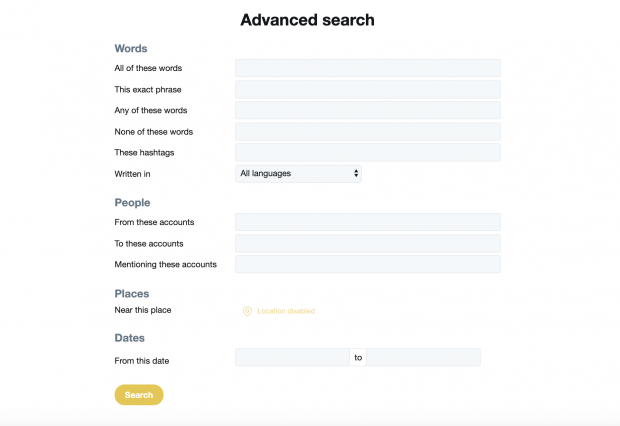
24. спробуйте відфільтрувати результати за допомогою пошукових операторів
Більш швидким способом уточнення результатів пошуку є використання пошукових операторів Twitter. Вони є свого роду ярликами для розширених налаштувань пошуку.
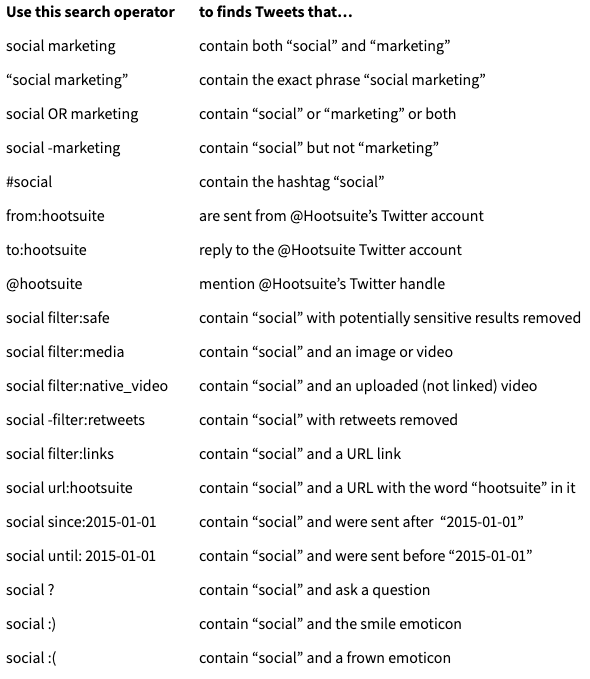
Шукаєте більше хаків та трюків? Ці поради допоможуть вам отримати більше підписників.
Заощаджуйте час, керуючи своєю присутністю в Twitter за допомогою SMMExpert. Публікуйте відео, плануйте публікації та відстежуйте свої зусилля - і все це з єдиної інформаційної панелі. Спробуйте безкоштовно вже сьогодні.
Початок роботи

